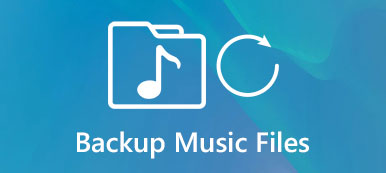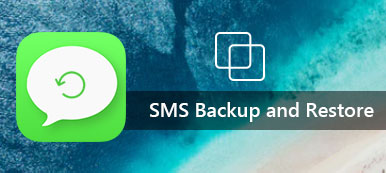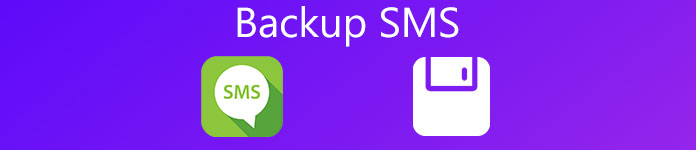
A telefonok tárolása a fájlok mentéséhez meglehetősen korlátozott. Mind az Android, mind az iPhone felhasználóknak biztonsági mentést kell készíteniük a fájlokról, hogy elmenthessék a tárhelyet a telefonjukon. Ugyanakkor tudja, hogyan kell biztonsági másolatot küldeni az Androidon vagy iPhone-on? Itt felsoroljuk az 9 módszereket, amelyek segítenek az SMS biztonsági mentésében. Remélem, valami hasznos segítséget kaphat ebben a cikkben.
rész 1. Hogyan készítsünk biztonsági másolatot az SMS-ről Androidon
Hogyan készítsünk biztonsági másolatot az SMS-ről az Androidon az Android Data Backup & Restore segítségével
Ez a szoftver az egyik leghasznosabb eszköz az SMS-ek biztonsági mentéséhez az Android felhasználók számára. Az Android-adatokat csak egy kattintással mentheti és visszaállíthatja számítógépére. Támogatja az adatok előzetes megtekintését, mielőtt visszaállítaná az adatokat a biztonsági mentésből. Az alábbiakban bemutatjuk Önnek a szoftver használatát.
1 lépés. Indítsa el az Android Data Backup & Restore alkalmazást
Letöltés Android adatmentés és visszaállítás a hivatalos oldalról, és telepítse az utasításokat. Ezután indítsa el a számítógépén, hogy készen álljon az SMS-mentésre.
ingyenes letöltés ingyenes letöltés2 lépés. Válassza az Egy kattintásos biztonsági mentést
Kattintson az Android adatmentés és visszaállítás elemre, itt kiválaszthatja az Eszközadatok biztonsági mentése és az Eszközadatok visszaállítása lehetőséget. Ezután kattintson az Egy kattintásos biztonsági mentés elemre az SMS-mentés elindításához.

3 lépés. Ellenőrizze a biztonsági mentéshez szükséges adatokat
Az SMS biztonsági mentésének megkezdése előtt ellenőrizze, hogy az eszköz csatlakoztatva van-e a számítógépéhez. Jelölje be a menteni kívánt adattípust, és itt válassza az "Üzenetek" lehetőséget. Ezután kezdjen el biztonsági másolatot készíteni a következő felületen.
Jegyzet: Ez a szoftver is jól működik fényképek mentési program, amely lehetővé teszi, hogy egyszerű kattintással másoljon képeket Androidra számítógépre.

4 lépés. SMS-ek biztonsági mentése számítógépre
Várjon néhány percet, majd a mentési folyamat befejeződött. Kattintson a Start gombra a mentési adatok előnézetének megtekintéséhez, és válassza ki az SMS-t a készülékre.
Miután befejezte az SMS-mentést, keresse fel ezt az oldalt SMS visszaállítása itt.
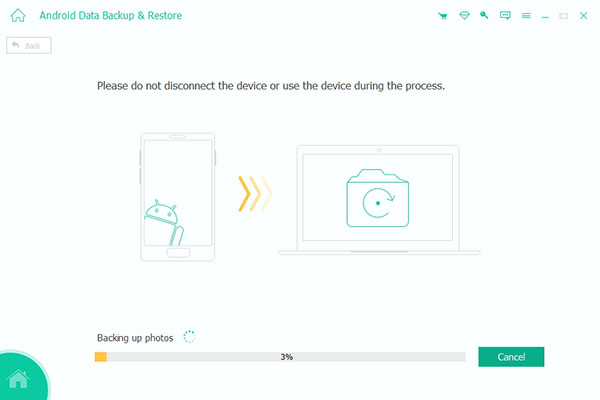
Top 5 SMS biztonsági mentés alkalmazás
Az Android Data Backup & Restore kivételével számos más jó alkalmazás is rendelkezésre áll az SMS-ek biztonsági mentéséhez.
Top 1. Android SMS biztonsági mentése az Android Backup Restore programmal
Ezzel az SMS biztonsági mentési alkalmazással biztonsági mentési naplók, névjegyek és egyéb adatok az Android-eszközökre mentett SMS-eken kívül.
1 lépés. Csatlakoztassa az Androidot a számítógéphez
Töltse le ezt a programot és telepítse a számítógépére. Indítsa el. Ezután csatlakoztassa az Android telefont a számítógéphez.
2 lépés. Válassza ki az SMS-t a mentéshez
Az eszköz sikeres csatlakoztatása után bármilyen fájlt kiválaszthat, amelyről biztonsági másolatot szeretne készíteni. Például válassza az "SMS" lehetőséget, majd kattintson a "Start" gombra.
3 lépés. Az SMS visszaállítása
A helyreállítási felületre való belépés után választhatja a visszaállítandó SMS-t. Ezután kattintson a "Visszaállítás" gombra a kívánt fájlok visszaküldéséhez.

Top 2. Android SMS-mentés a Gihosoft Mobile Phone Transfer segítségével
Ez egy nagyon jó alkalmazás, amikor az Android SMS-mentést és visszaállítást kívánja elérni. Ezután bemutatjuk az SMS-mentés lépéseit.
1 lépés. Futtassa a Gihosoft mobiltelefon-átvitelt
Töltse le ezt a hasznos alkalmazást a számítógépén, és telepítse utasításokkal. Ezután indítsa el.
2 lépés. Csatlakoztassa az Androidot a számítógéphez
Csatlakoztassa Android készülékét a számítógéphez USB-kábelen keresztül. Kattintson a "Biztonsági másolat készítése a telefonra" elemre a főképernyőn, majd számos lehetőséget lát, és kattintson az "SMS" gombra.
3 lépés. Indítsa el az SMS biztonsági mentését
Kattintson a "Másolás indítása" gombra az SMS biztonsági mentésének megkezdéséhez, miután a program észlelte a telefonját. Ha elkészült, az SMS biztonsági mentése sikeresen megtörtént.
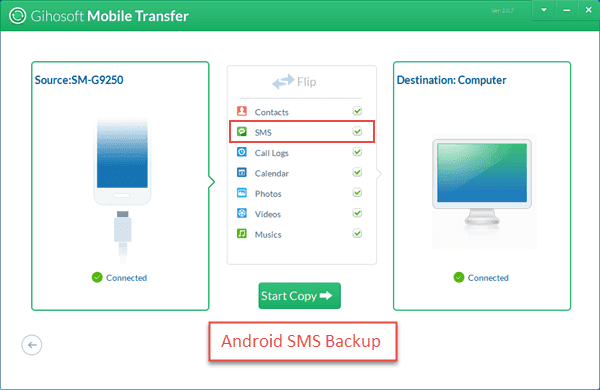
Top 3. Biztonsági mentés az Androidról az Android Assistant segítségével
Az Android Assistant segíti az SMS biztonsági mentését a számítógépre történő exportálással.
1 lépés. Futtassa az Android Assistant programot
Töltse le az alkalmazást az internetről és telepítse a számítógépére. Indítsa el az SMS biztonsági mentési szoftvert.
2 lépés. A tárolt üzenetek elemzése
Csatlakoztassa az Android telefont a számítógéphez USB-kábel segítségével. 3-5 percet vesz igénybe, hogy a szoftver teljes mértékben befejezze az elemzési folyamatot. Ezután felsorolja azokat az elemeket, amelyek elérhetőek.
3 lépés. Indítsa el az SMS biztonsági mentését
Kattintson az "Export" gombra, majd válasszon egy helyi lemezt az exportált SMS fájlok tárolásához. Használhatja ezt a programot SMS küldésére is.
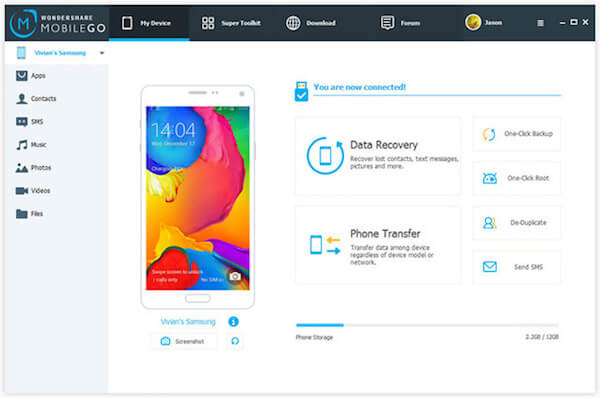
Top 4. Biztonsági másolat készítése az Android SMS-ről TunesGo Android SMS biztonsági mentés
Ez egy-az-egyben biztonsági mentési és helyreállítási alkalmazás az Android számítógépen. Egyetlen biztonsági mentéssel készíthet SMS-t az Androidon.
1 lépés. Csatlakoztassa az Androidot a számítógéphez
Először töltse le és telepítse ezt az alkalmazást a számítógépére. Ezután indítsa el a telepítést követően. Csatlakoztassa az Android telefont a számítógéphez USB-n keresztül.
2 lépés. Indítsa el az SMS biztonsági mentését.
Kattintson az "Információ" fülre az SMS-kezelés ablakba történő belépéshez. Ezután kiválaszthatja az SMS-t, majd kattintson az "Exportálás" gombra. Az üzenet mentéséhez válassza az "Összes SMS exportálása számítógépre" vagy "Kiválasztott SMS exportálása számítógépre" lehetőséget.
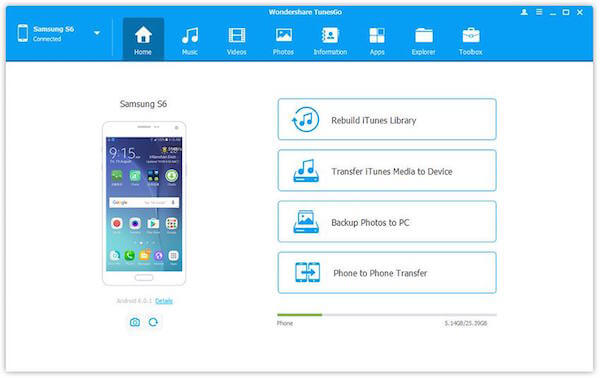
Top 5. Biztonsági mentés SMS az Android számára a FonePaw Android Data Recovery segítségével
Ez egy megbízható adat-helyreállítási és biztonsági mentési eszköz, amely segít az Androidról a számítógépre történő SMS-ek szkennelésére és biztonsági mentésére.
1 lépés. Csatlakoztassa a telefont a számítógéphez
Az alkalmazás telepítése után futtassa azt a számítógépen. Csatlakoztassa telefonját a számítógéphez.
2 lépés. Szkennelés
Ezután kiválaszthatja a keresni kívánt fájlokat. Például jelölje ki az "Üzenet" elemet, majd nyomja meg a "Start" gombot.
3 lépés. SMS biztonsági mentése
Az adatvédelem érdekében titkosíthatja a biztonsági másolatot. A biztonsági mentés megkezdése után ne húzza ki a telefont a számítógépből.
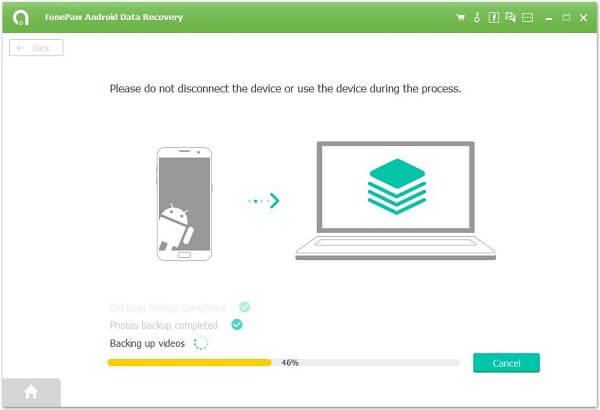
Hasonló alkalmazások hasonlóak SMS biztonsági mentés és visszaállítás nagyszerűen működik. Ellenőrizze, hogy az SMS-ek mentése és visszaállítása segítségével hogyan készíthet biztonsági mentést az Androidon.
rész 2. SMS-ek biztonsági mentése iPhone-on
1. Biztonsági SMS-mentés iPhone-on az iOS Data Backup & Restore alkalmazással
Apeaksoft iOS adatmentés és visszaállítás egy kattintással segíthet az iPhone adatainak biztonsági mentésében. Az SMS-ek biztonsági mentésének folyamatát könnyen és gyorsan teszi. Ez tényleg egy nagyszerű program az iOS-felhasználók adatainak biztonsági mentéséhez és visszaállításához.
ingyenes letöltés ingyenes letöltés1 lépés. Töltse le az iOS adatok biztonsági mentését és visszaállítását
Töltse le az iOS Data Backup & Restore alkalmazást, és telepítse az utasításokat a számítógépre.
2 lépés. Válassza az iOS Data Backup lehetőséget az iPhone számára
Miután elindította az iOS Data Backup & Restore alkalmazást a számítógépén, kattintson az "iOS Data Backup" elemre az eszközlistában.

3 lépés. Csatlakoztassa az iPhone-t a számítógéphez
Ezután csatlakoztassa iPhone készülékét a számítógéphez USB-kábellel. Ezután az eszköz automatikusan felismeri az iPhone készüléket.

4 lépés. Válassza ki az SMS-t a mentéshez
Miután az eszköz befejezte az eszköz fájltípusainak felismerését, megadhatja az SMS-t a biztonsági mentéshez. Ha elkészült, kattintson a "Biztonsági mentés" gombra az SMS-mentés megkezdéséhez.

5 lépés. SMS-ek exportálása számítógépre
Amikor befejeződött az SMS-mentés folyamata, ellenőrizheti mindegyiket és exportálhat a számítógépre.
2. SMS-mentés az iTunes-on keresztül
Az iTunes használata az SMS biztonsági mentéshez nagyon egyszerű az iPhone felhasználók számára. De nem választhat csak biztonsági másolatot.
1 lépés. Nyissa meg az iTunes programot
Nyissa meg az iTunes programot a számítógépen. Ellenőrizze, hogy az iPhone csatlakozik-e a számítógéphez.
2 lépés. Összefoglalás keresése
Ha az iPhone megjelenik az iTunes alkalmazásban, kattintson az eszköz gombra. Ezután kattintson a Összegzés elemre a Beállítások listában.
3 lépés. SMS biztonsági mentése.
Az Összegzés alatt láthatja az iPhone adatait. Ezután kattintson a "Biztonsági másolat készítése most" gombra a biztonsági mentések szakaszokban. Ezeknek a lépéseknek az elvégzése után az iTunes megkezdi az iPhone biztonsági mentését, beleértve az SMS-eket is.
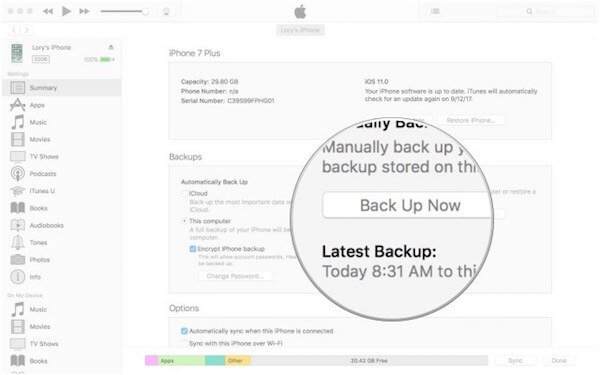
3. SMS biztonsági mentése iCloud segítségével
Az SMS iCloud segítségével történő biztonsági mentése szintén kényelmes mód. Az iPhone-felhasználók elkezdhetnek biztonsági másolatot készíteni az iPhone-on. A különböző iOS rendszereknek lehetnek bizonyos különbségek a biztonsági mentés elindításában.
1 lépés. Csatlakoztassa a Wi-Fi-t
Nyissa meg iPhone készülékét, és győződjön meg róla, hogy az iPhone csatlakozik a Wi-Fi hálózathoz.
2 lépés. Kapcsolja be az iCloud biztonsági mentést
Győződjön meg arról, hogy az iCloud biztonsági mentés be van kapcsolva az iPhone készülékén. Ha nem, érintse meg a "Beállítások" elemet, majd a következő felületen érintse meg az "iCloud" elemet. Végül koppintson a "Biztonsági másolat" elemre.
3 lépés. Készítsen biztonsági másolatot most
Érintse meg a "Biztonsági másolat készítése most" elemet a következő felületen az iPhone biztonsági mentésének megkezdéséhez, ideértve az SMS biztonsági mentést is. Ha le akarja állítani, kattintson a "Biztonsági másolat törlése" lehetőségre.
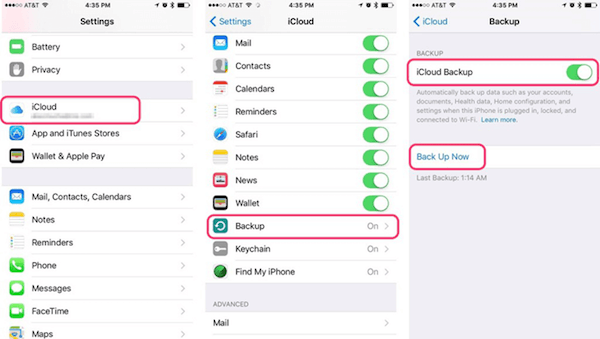
Következtetés
Ebben a cikkben megemlítettük az 6 megoldásokat az SMS-ek biztonsági mentésére Android és 3 módszerekkel az iPhone-on. Kiválaszthatja a legmegfelelőbb módot az Ön igényeinek megfelelően. Ha több gondolata van az SMS-mentésről, megoszthatja azokat megjegyzésekkel.










 iPhone Data Recovery
iPhone Data Recovery iOS rendszer helyreállítása
iOS rendszer helyreállítása iOS adatmentés és visszaállítás
iOS adatmentés és visszaállítás iOS képernyőfelvevő
iOS képernyőfelvevő MobieTrans
MobieTrans iPhone Transfer
iPhone Transfer iPhone Eraser
iPhone Eraser WhatsApp átvitel
WhatsApp átvitel iOS feloldó
iOS feloldó Ingyenes HEIC konverter
Ingyenes HEIC konverter iPhone Location Changer
iPhone Location Changer Android Data Recovery
Android Data Recovery Broken Android Data Extraction
Broken Android Data Extraction Android adatmentés és visszaállítás
Android adatmentés és visszaállítás Telefonátvitel
Telefonátvitel Adatmentés
Adatmentés Blu-ray lejátszó
Blu-ray lejátszó Mac Cleaner
Mac Cleaner DVD Creator
DVD Creator PDF Converter Ultimate
PDF Converter Ultimate Windows jelszó visszaállítása
Windows jelszó visszaállítása Telefontükör
Telefontükör Video Converter Ultimate
Video Converter Ultimate videó szerkesztő
videó szerkesztő Képernyõrögzítõ
Képernyõrögzítõ PPT a Video Converter
PPT a Video Converter Diavetítés készítő
Diavetítés készítő Ingyenes Video Converter
Ingyenes Video Converter Szabadképernyős felvevő
Szabadképernyős felvevő Ingyenes HEIC konverter
Ingyenes HEIC konverter Ingyenes videó kompresszor
Ingyenes videó kompresszor Ingyenes PDF-tömörítő
Ingyenes PDF-tömörítő Ingyenes audio konverter
Ingyenes audio konverter Ingyenes hangrögzítő
Ingyenes hangrögzítő Ingyenes videojátékos
Ingyenes videojátékos Ingyenes képkompresszor
Ingyenes képkompresszor Ingyenes háttér radír
Ingyenes háttér radír Ingyenes képjavító
Ingyenes képjavító Ingyenes vízjel eltávolító
Ingyenes vízjel eltávolító iPhone képernyőzár
iPhone képernyőzár PicSafer
PicSafer Kirakós játék kocka
Kirakós játék kocka